Aprende a monitorizar tu Wi-Fi y descubre si hay personas no autorizadas chupando el flujo de la red desde tu casa.


Ping altas y bajas tasas de descarga de lo normal son los primeros indicios de que algo está mal con su Internet, que ha comprobado con su proveedor y nada en su región o en su equipo parece contribuir al problema, a partir de ese momento surge la pregunta: ¿hay algún vecino que utilice su red inalámbrica?
Útil no sólo para este tipo de situaciones, saber quién utiliza su red Wi-Fi asegura un mayor control sobre el funcionamiento de la conexión, algo esencial para aquellos que juegan o trabajan en Internet. Para ayudarle con esto, hemos enumerado algunos métodos para que descubra los intrusos conectados a su red y, por supuesto, pueda bloquearlos también. Compruébalo :
Comprobación del propio router
Una de las formas más efectivas de ver quién está conectado a su router es comprobar el propio dispositivo: la gran mayoría de los dispositivos pueden listar e identificar los gadgets conectados, y los modelos más recientes pueden incluso bloquear los accesos individualmente. Para verificar esta información, sin embargo, es necesario que tenga a mano el login y password de su router, normalmente impreso en el cuerpo del equipo.
Si su dispositivo es actualmente inaccesible, le recomendamos que utilice Contraseñas de enrutador para descubrir las credenciales de acceso de su modelo. Recuerde que algunos fabricantes utilizan valores predeterminados de contraseña y otros varían esta información, así que tenga cuidado de no agotar el número de intentos - si los hay - y termine bloqueando su enrutador para siempre.


También es necesario para configurar su módem WiFi, el número de la puerta de enlace por defecto es más fácil de obtener: en su ordenador conectado, pulse las teclas Windows + R y, a continuación, escriba 'cmd' en el campo de búsqueda; con esto, pulse Intro y ejecute el comando 'ipconfig' .
Una vez hecho esto, tu PC mostrará una lista de información sobre tu router, incluyendo la dirección necesaria para entrar en la configuración. Busque el número de Gateway Default y acceda a él en su navegador como en image :
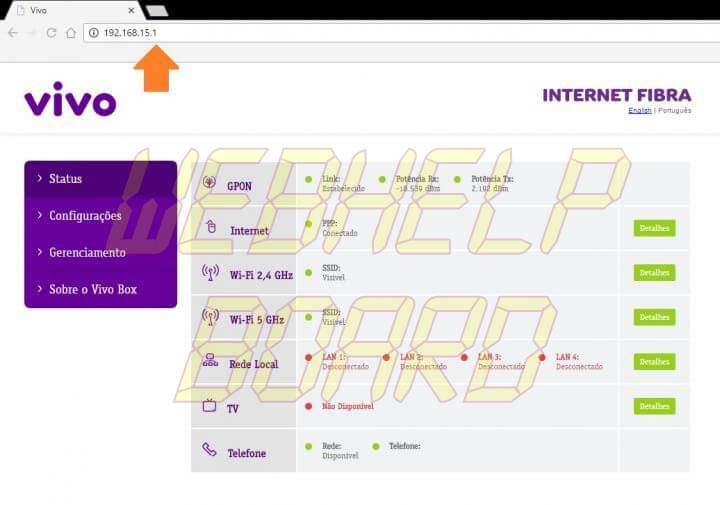
Aquí la información puede variar según el modelo de su dispositivo, pero en la mayoría de los casos, todo lo que hay que hacer es insertar las credenciales de usuario y buscar 'Lista de dispositivos' en los menús de la red inalámbrica. Usted sabrá que ha encontrado la opción correcta cuando encuentre estos datos:
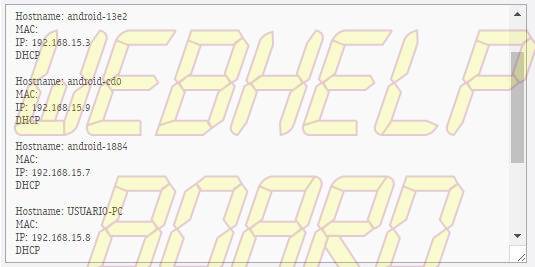
Tenga en cuenta que aquí su router no muestra el nombre o modelo de los dispositivos, sólo una identificación básica y la dirección MAC de cada uno de ellos - este último funciona como un RG del chip WiFi de cada dispositivo - por lo que una forma de saber si hay algún dispositivo no autorizado en su red es comprobar si hay alguna dirección MAC que no pertenece a su electrónica.
Puede descubrir la dirección MAC de sus dispositivos móviles navegando entre las opciones WiFi, tanto las etiquetas iOS como Android suelen mostrar esta información en submenús de configuración inalámbrica. En el PC, la forma más fácil de comprobar estos datos es ir al Centro de redes y recursos compartidos - haciendo clic con el botón derecho del ratón en el icono WiFi - seleccionar la conexión actualmente activa y pedir ver sus detalles. La dirección MAC es la llamada 'Dirección física' que se muestra en esta pantalla.
Uso de software específico
Si ha encontrado el método anterior demasiado largo o complejo, sepa que hay formas más fáciles de realizar esta inspección en su red: usar software específico para ello puede ahorrarle tiempo y paciencia, pero aún así requiere que conozca la dirección MAC de los dispositivos conectados para saber si son suyos o de los atacantes.
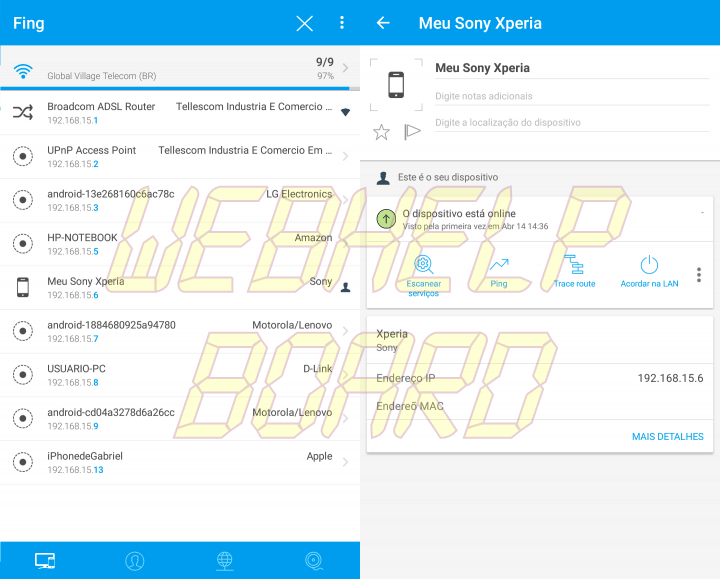
Siendo una de las principales opciones disponibles para smartphones, el Fing Network Scanner tiene una interfaz simple y directa. Ábrelo con tu smartphone conectado a la red y, en unos segundos, la aplicación mostrará una pantalla con todos los gadgets conectados, permitiéndote declararlos como conocidos o desconocidos .
Presiona cualquier dispositivo de la lista y obtén más detalles sobre él, en esta sección puedes añadir notas y aún así comprobar el ping entre la electrónica seleccionada y tu router.

El Wireless Network Watcher es un gran software para escanear su red en Windows, funcionando tan simple como Fing Network Scanner, el programa muestra todos los dispositivos conectados - y su respectiva información - tan pronto como se abre. Con él también puedes comprobar el fabricante de cada dispositivo y si está moviendo la red en este momento, algo que facilita la identificación de tus gadgets entre los de los potenciales atacantes.
Bloqueo de intrusos
 Rellena los campos equivalentes en tu router
Rellena los campos equivalentes en tu router
Después de identificar correctamente quién está conectado a su red inalámbrica, el bloqueo de dispositivos no autorizados se convierte en una tarea mucho más sencilla: para ello, simplemente cambie la contraseña de su Wi-Fi y, de este modo, desconecte automáticamente cualquier dispositivo que esté conectado a su router. A partir de ese momento, quien quiera acceder a la red, sólo lo hará teniendo a mano la nueva contraseña establecida por usted.
Una vez más, variando entre los modelos de equipos, cambiar la contraseña de una red WiFi es a menudo fácil de hacer en la mayoría de los dispositivos. Vuelva a introducir la configuración de su enrutador - con el nombre de usuario y la contraseña mencionados anteriormente - y busque la configuración de WLAN/Wireless para realizar el cambio.





